Задачи технического нормирования 12
| Вид материала | Реферат |
СодержаниеПороговые значения АРМ ЛПК для аппаратуры КТСМ |
- Р. Г. Козявкин московский инженерно-физический институт (государственный университет), 32.72kb.
- Примерный перечень вопросов для оценки знаний специалистов, осуществляющих научно-техническую,, 96.62kb.
- Задачи и содержание нормирования труда на предприятии, 86.16kb.
- Магистральный нефтепроводный транспорт наименования зданий, сооружений, строительных, 842.78kb.
- Задачи технического диагностирования: определение вида технического состояния, 1112.52kb.
- Задачи и функции отдела материально-технического обеспечения Задачи отдела материально-технического, 30.38kb.
- Рекомендации по применению геосинтетических материалов при строительстве и ремонте, 3311.24kb.
- Методика нормирования труда и основные нормообразующие факторы на me расчет норм выработки, 104.29kb.
- Задачи дисциплины: Обеспечить усвоение студентами знаний в области нормирования качества, 19.98kb.
- Вопросы к контрольной работе по предмету, 70.36kb.
Пороговые значения АРМ ЛПК для аппаратуры КТСМ
| t 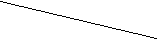 подшипника оС подшипника оС | 70о | 80о | 90о | 100о | 120о | 140о | 160о | 180о |
| Пороги | ||||||||
| Порог передачи по основным камерам* | 15 | 18 | 21 | 24 | 28 | 33 | 38 | 43 |
| «Тревога 0»* | 17 | 20 | 23 | 26 | 30 | 36 | 40 | 45 |
| «Отношение»* | 3,0 | 3,5 | 4,0 | 4,5 | 5,0 | 5,5 | 6 | 6,5 |
| «Тревога 1» | 20 | 23 | 26 | 29 | 33 | 38 | 43 | 48 |
| «Тревога 2» | 48 | 48 | 48 | 48 | 48 | 48 | 48 | 48 |
| «Тревога локом» | 48 | 48 | 48 | 48 | 48 | 48 | 48 | 48 |
5.2.3 АРМ ДСП
АРМ ТЧД является модификацией универсального АРМа оперативного персонала линейного района управления. Достаточное количество различных настроечных файлов позволяет настроить АРМ на нужный участок дороги и определить глубину подходов поездов. АРМ позволяет автоматизировать формирование и ведения информационной модели станции, депо и прилегающих к ним участков. АРМ может быть установлен на рабочих местах поездных диспетчеров, дежурных по станции, работников технических контор и локомотивных диспетчеров, а также используется руководителями подразделений ж.д. транспорта для анализа работы станций и отделений и получения справочной информации.
Функциональные возможности АРМа:
- Позволяет максимально упростить формирование сообщений о поездных операциях, об операциях с локомотивами, о перечислении вагонов в НРП и возврате в РП, о передаче вагонов на подъездные пути и приёме вагонов с п\путей ,о погрузке-выгрузке, ТГНЛ;
- Обеспечивает оперативный персонал станции своевременной и качественной информацией по любому поезду и локомотиву, отображает согласно настройке информацию о подходе, наличии, отправлении поездов и локомотивов на станции (участке);
- позволяет пользоваться справочной информацией АСОУП предусмотренной настройками;
- позволяет передать любое сообщение из произвольного запроса;
- выводит на печать информацию, необходимую пользователю;
- позволяет отменить ранее переданное сообщение;
- формирует архив переданных сообщений;
- формирует «правую часть» графика исполненного движения согласно настройке;
- имеет дополнительный сервис (калькулятор, календарь, будильник, записная книжка).
2. Технические характеристики АРМа.
АРМ работает в операционной системе MS-DOS.
Требуется как минимум 600Kb оперативной памяти.
Обмен данными и информацией с АСОУП реализован с помощью файлового обмена с поддержкой различных форматов и протоколов, которые постоянно дополняются.
Написан на Borland Pascal.
3. Общие характеристики АРМа.
Основное рабочее окно АРМа представлено на рис.1. В зависимости от настроек окно может быть видоизменено.

Рис.1
В основном окне отображается информация о наличии поездов и локомотивов опорной станции или участка. Дополнительные окна содержат информацию по локомотивному депо, подходам, отправленным поездам, участкам и ошибкам. Работа АРМа может быть осуществлена с клавиатуры и с помощью мыши. Выход из любого режима или отказ от какого-либо действия- клавиша Esc, подтверждение выбора клавишей Enter, переход в шаблонах между служебной и информационной фразой – клавиша Tab,движение на экране курсора и выбор позиции в шаблонах- «стрелки вправо-влево-вверх-вниз».
Работа АРМа при нажатии функциональных клавиш:
F1 – формирование сообщений по поездным и локомотивным операциям. При нажатии клавиши открывается окно(рис. 2).Порядок выбора нужной операции и работы с ней описан ниже.

Рис.2
F2 – режим получения оперативно-справочной информации. На экран выводится меню пользователя (рис.3), содержащее часто используемую справочную информацию для конкретного рабочего места.
Р
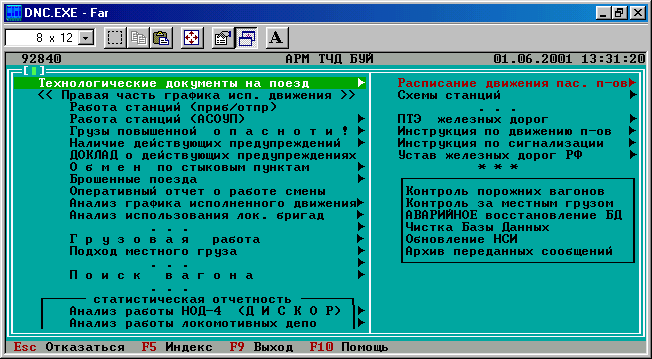
ис.3
F5 – обновление информации по поезду.
F6 – работа в режиме произвольного запроса.
F9 – вывод информации на печать.
F7 – сервисные функции (будильник, калькулятор, записная
Книжка.
ALT+Z – последнее переданное АРМом сообщение.
ALT+C – последнее принятое АРМом сообщение.
ALT+D – показ на экране сформированного сообщения по
Поезду и локомотиву до его отправления в АСОУП.
ALT+F7- поиск поезда по индексу или номеру из базы АРМа.
SHIFT+F7 – поиск вагонов из базы АРМа.
4. Работа в режиме передачи сообщений по поездам и локомотивам.
4.1. Передача сообщений о поездных операциях.
Для передачи сообщения об операции с поездом, необходимо:
- выбрать нужный режим ("Наличие поездов на станции", "Подход" или "Отправленные поезда"). Установить курсор (красная полоса на экране) в соответствующее окно и подтвердить выбор;
- выбрать строку с нужным поездом (в случае отсутствия на экране нужного поезда, установить курсор на пустое поле)и нажать клавишу F1 (операции).
- выбрать нужную операцию ;
- в случае передачи с данного АРМа сообщений и за другие станции выбирается станция, по которой совершается данная операция и подтверждается выбор (рис. 4);
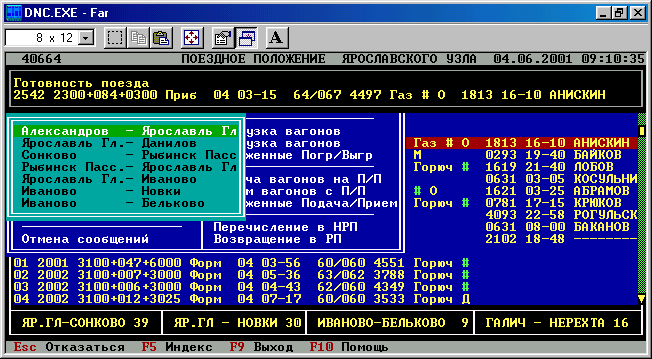
Рис.4
- заполнить вспомогательные шаблоны (при необходимости исправить значение полей сформированных автоматически)(рис. 5).
При заполнении информационных шаблонов предусмотрена помощь (клавиша F10) для выбора следующих показателей:
- код направления прибытия/отправления;
- признак отцепки локомотива;
- код серии локомотива;
- признак секции локомотива;
- код состояния локомотива;
- код депо приписки локомотива.
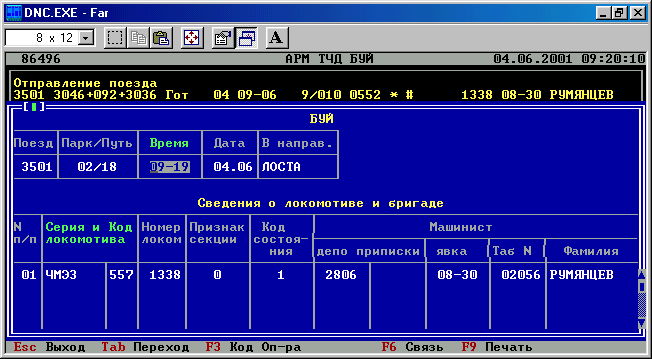
Рис.5
При передаче сообщений по готовности и отправлении поезда своего формирования после выбора операции предлагается выбрать локомотив, находящийся на станции, и высвечивается список локомотивов, выпущенных из депо. Курсором выделяем нужный локомотив, подтверждаетсяr(рис.6), при этом данные о локомотиве в информационную фразу будут занесены автоматически.
При передаче сообщения 208 на объединение поезда с группой вагонов своего формирования и на отцепку группы вагонов с формированием на нее ТГНЛ группе присваивается условный номер 9999.В случае дальнейшего самостоятельного следования отцепленной группы номер поезда следует изменить.
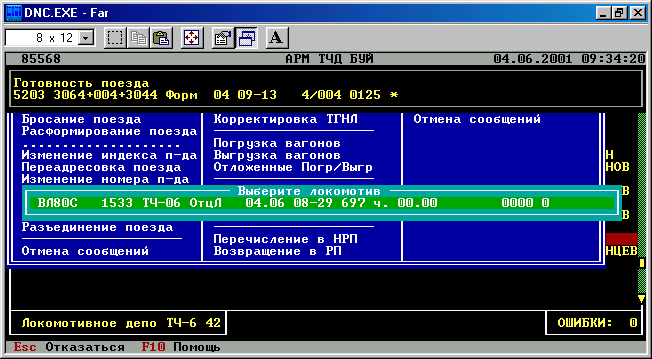
Рис. 6
- после ввода всех недостающих реквизитов нажать клавишу "F6"(связь), затем подтвердить(рис.7).
АРМ автоматически сформирует и отправит в ДВЦ необходимое сообщение в соответствии с требованиями, предъявляемыми АСОУП (см. "Правила оформления поездных сообщений для АСОУП").
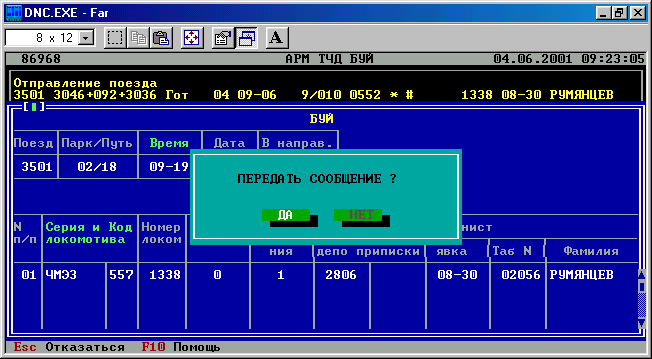
Рис. 7
Переданное в АСОУП сообщение можно отменить. Нажимаем клавишу F1, выбираем строку "Отмена сообщений" в первой колонке меню. Подтверждаем. Выбираем из предложенного списка нужное сообщение, подтверждаем.
После подтверждения приёма отмены сообщения в случае отмены поездной операции положение поезда на экране изменится на предыдущее.
4.2. Ввод ТГНЛ.
-
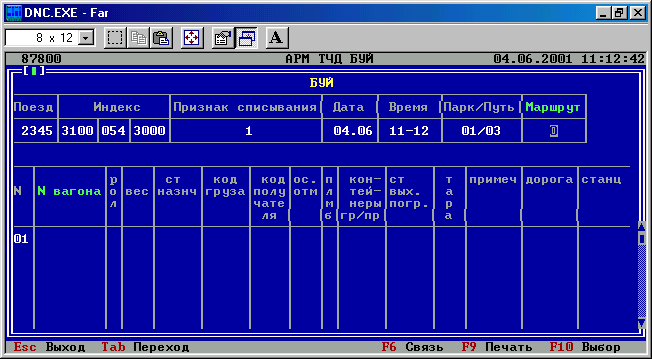
нажать клавишу F1 (операции);
- установить негатив на строку "Ввод нового ТГНЛ" ,подтвердить;
- выбрать станцию, по которой совершается данная операция подтвердить(рис.8);
Рис.8
- заполнить шаблон служебной фразы (номер поезда, индекс и т.д.);
- перейти в шаблон информационных фраз натурного листа ;
- ввести необходимую информацию по вагону (переход на
следующую строку осуществляется клавишей "ENTER", либо стрелкой "вниз");
- если информация введена неверно - заполняемое поле выделяется красным цветом, цвет меняется после исправления ошибки;
- при занесении данных о вагонах, в случае наличия повторяющихся сведений в АРМе предусмотрена возможность автоматического заполнения повторяющихся значений. Набираются данные для одного вагона полностью. Курсор подводится к значению, после которого сведения
повторяются, нажимаем одновременно " Shift" + "стрелка вправо", происходит выделение повторяющихся сведений. Переходим к следующему номеру, производим набор данных до места повтора, нажимаем одновременно "Shift"+"Insert", остальные повторяющиеся сведения заполняются автоматически.
После заполнения всех полей нажать клавишу "F6", подтверждаем, происходит передача сообщения в АСОУП,либо нажать клавишу "Esc", подтвердить сохранение натурного листа. При этом он откладывается в "Отложенные ТГНЛ".
- Для обращения к отложенным ТГНЛ нажмите F1,выберите строку «Отложенные ТГНЛ»,подтвердите. Выделите курсором строку нужного ТГНЛ, подтвердите Enter.Откроется заполненный шаблон.
4.3. Корректировка ТГНЛ.
- установить негатив на строку с интересуемым поездом;
- нажать клавишу F1 (операции);
- выбрать операцию "Корректировка ТГНЛ" ,подтвердить;
- внести необходимые изменения в служебный или информационный шаблоны.
- для передачи корректировки в АСОУП - нажать F6, подтвердить.
В режимах "Ввод ТГНЛ", "Отложенные ТГНЛ" и "Корректировка ТГНЛ" работают клавиши:
F2- прицепка вагона: подвести курсор под вагон, перед которым будет прицепка, нажать "F2", заполнить строку;
F8 - отцепка вагона: подвести курсор под отцепляемый вагон, нажать "F8".При получении ошибочного ответа АСОУП на корректировку ТГНЛ скорректированный ТГНЛ не сохраняется.

4.4. Передача сообщений по локомотивам.
По прибытию поезда на станцию и передаче сообщения об отцепке локомотива данные о локомотиве появляются на экране отдельной строкой в наличии на станции(рис.9).
Рис.9
С локомотивом, находящимся на станции можно провести следующие операции:
Поставить локомотив в депо, передать сообщение о привлечении локомотива к работе на станции.
Для этого необходимо установить курсор на нужный локомотив, нажать клавишу F1,выбрать операцию «Заход локомотива в депо» или «Работа локомотива на станции». Подтвердить и заполнить предлагаемый шаблон(рис.10). Для передачи сообщения в АСОУП нажмите F6 и подтвердите.

Рис.10
И
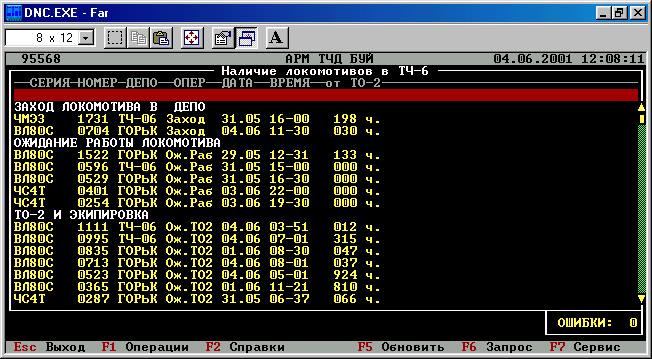
нформация о локомотивах, находящихся в депо отображается на экране в окне «Локомотивное депо»(рис.11).
Рис.11
После захода локомотива в депо по нему передаётся сообщения об операциях, которые с ним там производятся. Для передачи этих операций выделите курсором нужный локомотив, нажмите F1,выберите строку “Работа локомотива в депо”,подтвердите, при заполнении в шаблоне вида работы предлагается выбор из предложенного списка операций с локомотивом(рис.12).
Выберите нужную операцию и подтвердите. Для передачи сообщения нажмите F6 и подтвердите .
Выход локомотива из депо передаётся аналогично заходу.
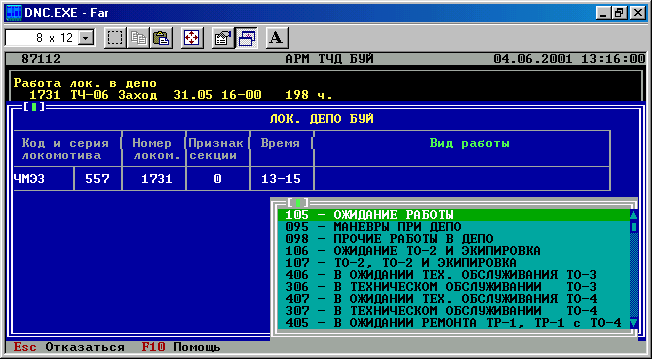
Рис.12
Переданные и принятые АСОУП операции по локомотивам можно отменить. Для этого нажмите F1,выберите пункт «Отмена сообщений» в третьей колонке меню, подтвердите.Из предложенного списка выберите нужное сообщение и подтвердите отмену.
5. Приём сообщения и информация об ошибке.
При приёме АСОУП переданного сообщения (0497 сообщение с кодом 000) в правом нижнем углу экрана появляется сообщение "операция___ ОК!".В архиве переданных сообщений хранится информация по передаче сообщения.
Для просмотра архива:
-нажмите клавишу "F2";
-выберите строку "Архив переданных сообщений", подтвердите;
-выберите число просмотра архива ,подтвердите;
-выберите нужное сообщение, подтвердите, на экране появляется сообщение, которое было отправлено в АСОУП и ответ на него.
В случаях передачи в АСОУП неверной информации - в нижнем правом окне АРМа появляется извещение о количестве ошибочных сообщений, сопровождаемое звуковым сигналом. Для просмотра характера ошибки, необходимо установить негатив в окно "Ошибки ", выбрать нужное сообщение об ошибке - Вам откроется переданное в АСОУП сообщение и ошибка по нему. После просмотра текста ошибки, можно:
а) отказаться от данного режима;
б) произвести исправления в тексте подготовленного сообщения, нажать клавишу F6,подтвердить передачу ;
в) по клавише F4 открыть ранее подготовленный шаблон, исправить неверные значения показателей и по клавише F6 отправить сообщение в АСОУП.
При повторной (правильной) передаче сообщения по данному поезду количество ошибок соответственно изменяется (допускается также удаление ошибки из списка клавишей F8).
Существует ряд ограничений по которым машина не пропустит Ваше сообщение:
-время передачи информации меньше текущего;
-нарушена логическая последовательность операций;
-время между двумя последовательными операциями меньше 1 мин.
6. Запрос информации по поезду и получение оперативного справочного материала.
Для получения более полной информации по поезду (разложение вагонов по роду подвижного состава, плану формирования, стыкам, НОД, дорогам назначения и т.д.), необходимо:
1. Просмотр справки "Характеристика поезда и ТГНЛ"
а) Установить курсор на строку интересуемого поезда, подтвердить- откроется справка "Характеристика поезда"(рис.13)
Р
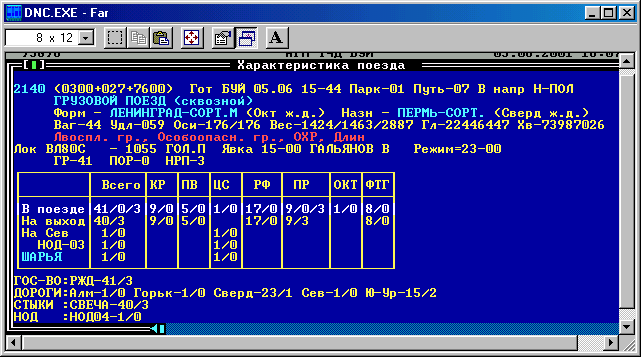
ис.13
б) Нажать клавишу "Page Down" (листание) - откроется ТГНЛ;
в) Отказ от просмотра по клавише "ESC".
2. Просмотр справки "Итоги по назначениям Плана Формирования и Размеченный ТГНЛ".
а) Установить негатив на строку интересуемого поезда, нажать клавиши "Ctrl+ENTER"- откроется справка "Итоги по назначениям Плана Формирования";
б) Нажать клавишу "Page Down" (листание) - откроется Размеченный ТГНЛ;
в) Отказ от просмотра по клавише "ESC".
Для получения других справок, наиболее часто используемых в работе ДСП (прием/отправление поездов, подход местного груза, выполнение плана погрузки/выгрузки и т.д.) и вспомогательного нормативно-справочного материала (инструкции, приказы, распоряжения и т.п.) - используется клавиша F2(рис.3).
Выберите курсором нужную справку,подтвердите( или несколько раз последовательно нажимайте подтверждение, если справка лежит внутри подменю).При отправлении запроса в АСОУП перед справкой будет поставлен «?»
По приходу справка открывается на экране.Выход из окна справки «Esc»,обновление справки(новый запрос в АСОУП)-клавиша F1.Текст справки можно распечатать, нажав F9.При необходимости текст можно откорректировать, нажав F4.
7. Работа в режиме произвольного запроса.
При необходимости запросить в АСОУП справку, которая не включена состав АРМа:
- нажмите клавишу F6 (произвольный запрос),высвечивается последняя полученная в данном режиме справка или пустое окно;
- введите нужный запрос(вручную),нажмите F6 и ждите ответа от АСОУП.
В режиме произвольного запроса сохраняется 20 последних переданных запросов, для просмотра архива необходимо нажать клавишу F3 и выбрать нужный запрос (рис.14).
Р
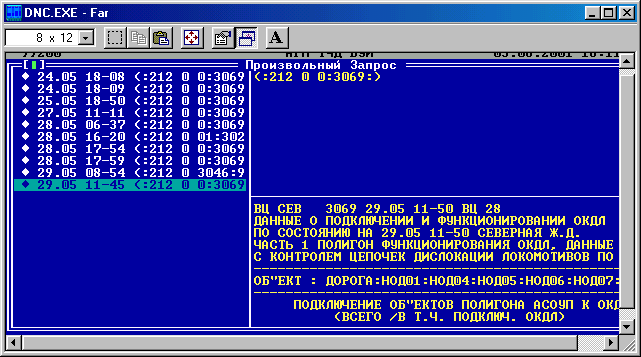
ис.14
8. Действия оператора при обнаружении несоответствия отображаемой информации фактическим данным.
Если у Вас вызывает сомнение общая информация по конкретному поезду - установите негатив на данную строку и нажмите клавишу F5, после получения ответа из АСОУП, сведения по данному поезду обновляются.
Если же, получив ответ, изменений не произойдет –
Требуйте от информационных пунктов передачи соответствующих корректировок.
Если, по каким-либо причинам, на экране отсутствует поезд, но Вы уверены в том, что станция передала по нему необходимое сообщение
- установите негатив в чистое поле (пустую строку), нажмите F5,
- укажите индекс интересуемого поезда и подтвердите ENTER.
Информация по поезду восстановится.
9. Сообщение 1397(приём-передача вагонов с(на) подъездные пути).
Нажимаем клавишу F1.Открывается окно операций. "Стрелками вниз-вправо" выбираем строку "Подача на п/п" или "Приём с п/п". Нажимаем Enter. Выбираем станцию, на которой производится операция, и нажимаем Enter. Открывается шаблон для заполнения. Вносим данные в служебную фразу, клавишей Tab переходим к информационным фразам. Поля "признак собственности", "код вида операции", "примечание" заполняются с подсказками (выбор строки подсказки стрелками вверх-вниз, подтверждение-клавиша Enter.)После окончания заполнения отсылаем сообщение- нажимаем клавишу F6(связь),для подтверждения клавишу Enter. Для сохранения сообщения после внесения всех данных нажимаем клавишу Еsc, подтверждаем сохранение Enter. Информация при этом сохранится и может быть просмотрена по клавише F1,строка "Отложенные подача/приём".
10. Перечисление вагонов в НРП и возврат в РП.
Нажимаем клавишу F1.Открывается окно операций. "Стрелками вниз-вправо" выбираем строку "Перечисление в НРП" или "Возвращение в РП". Нажимаем Enter. Выбираем станцию, на которой производится операция, и нажимаем Enter. Открывается выбор операции. "Стрелкой
вниз" выбираем операцию, нажимаем Enter. Заполняем служебную и информационные фразы шаблона(переход между фразами клавиша Тab).После проверки правильности заполнения нажимаем клавишу F6(связь) и подтверждаем Enter.
